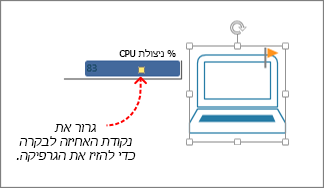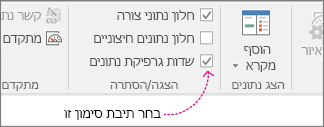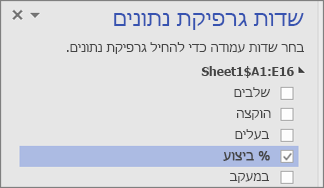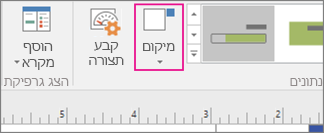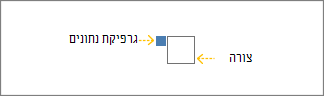ב Visio Professional, ניתן להעביר או לשנות את מיקומה של גרפיקת נתונים.
עצה: העבר גרפיקת נתונים לאחר ייבוא הנתונים והגדרת את סרגלי הנתונים, ערכות הסמלים וגרפיקת הנתונים של הסבר הטקסט.
הזזת גרפיקת נתונים עבור צורה אחת או שתיים
באפשרותך להזיז גרפיקת נתונים עבור צורה אחת או שתיים. ניתן לעשות זאת על-ידי הזזת נקודת האחיזה לבקרה באופן ידני. לחץ על הצורה כדי לבחור אותה וגרור את נקודת האחיזה לבקרה עבור גרפיקת הנתונים:
העברת גרפיקת נתונים עבור צורות רבות
אם ברצונך להעביר את גרפיקת הנתונים עבור יותר מצורה אחת, בצע את התהליך הבא:
-
ודא שהחלונית שדות גרפיקת נתונים פתוחה משמאל. אם היא אינה פתוחה, בכרטיסיה נתונים , לחץ כדי לבחור בתיבת הסימון שדות גרפיקת נתונים.
-
בצע אחת מהפעולות הבאות:
-
אם ברצונך להזיז את כל הצורות בדף, לחץ על שטח ריק בדיאגרמה כדי לבטל את הבחירה של כל הצורות שעשויות להיבחר.
-
אם ברצונך להזיז רק צורות נבחרות בדף, לחץ על צורה אחת או יותר כדי לבחור אותן.
-
-
בחלונית שדות גרפיקת נתונים, זהה עבור איזה שדה נתונים ברצונך להעביר גרפיקת נתונים.
-
באותה חלונית, ודא כי השדה שברצונך לשנות מסומן בסימן ביקורת, והקפד לבחור אותו כך שהוא יסומן בכחול:
-
בכרטיסיה נתונים , לחץ על לחצן מיקום .
-
לאחר מכן בחר אפשרות מיקום. התיבה הלבנה מייצגת את הצורה, והתיבה הכחולה הקטנה יותר מייצגת את גרפיקת הנתונים שברצונך להזיז.